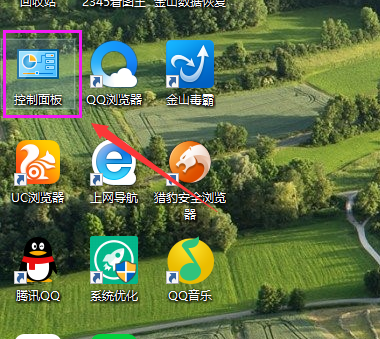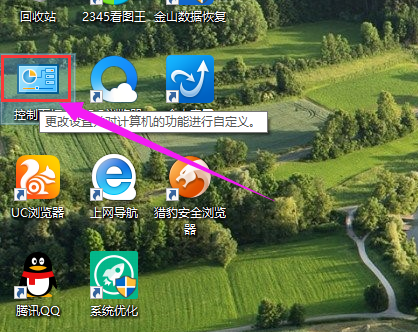小编教你win10改用户名
- 时间:2024年07月30日 07:49:03 来源:魔法猪系统重装大师官网 人气:3139
在Win10操作系统的世界里,我们不仅能享受到全新的系统体验,还能灵活调整账户登录名称。有些用户可能对此操作不甚了解,我将在此为大家详细解读如何在Win10系统中更改账户名称,欢迎各位有兴趣的朋友前来参考。
首次启动电脑时,Windows 10系统会要求我们为账户命名。有些朋友可能会因为急于开始使用电脑,而随意设置一个名字,后来又想更改。那么,如何实现呢?今天,我就来告诉大家如何在Windows 10系统中更改账户名称的具体步骤。
Win10更改账户名称的图文教程
第一步:双击打开“控制面板”

win10图-1
第二步:选择“用户帐户”

用户名图-2
第三步:点击“更改帐户类型”

账户名称图-3
第四步:在更改账户信息下,点击“更改账户名称”

账户名称图-4
第五步:输入新的账户名称,然后点击“更改名称”

上一篇:小编教你Win10怎么关闭UAC控制
下一篇:返回列表
- Win7教程 更多>>
-
- u盘无法弹出,小编教你u盘无法弹出怎么07-30
- 屏幕刷新频率,小编教你win7屏幕刷新频07-30
- 详解win7如何设置wifi热点07-30
- excel函数,小编教你excel中mode函数的07-30
- 音频服务未运行怎么办,小编教你win7 提07-30
- 如何输入繁体字,小编教你win7如何输入07-30
- 找不到宽带连接,小编教你win7找不到宽07-30
- 怎么隐藏任务栏图标,小编教你win7怎么07-30
- U盘教程 更多>>
-
- uefi启动 boot下载07-30
- 一键还原ghost安装方法图解07-30
- 一键ghost安装方法图解07-30
- 小编教你怎么用u盘装系统07-30
- 小编教你f11一键还原07-30
- 小编教你如何查看硬盘是gpt还是mbr分区07-30
- U盘数据恢复大师注册码下载07-30
- 小编教你电脑usb接口没反应怎么办07-30
- Win10教程 更多>>
-
- 小编教你win10改用户名07-30
- 小编教你Win10怎么关闭UAC控制07-30
- 小编教你win10怎么关机07-30
- 小编教你win10无法打开应用商店07-30
- 小编教你win10软件不兼容怎么解决07-30
- 小编教你Win10系统任务栏如何调节透明07-30
- 小编教你win10好用吗07-30
- 分享win10激活密码07-30
- 魔法猪学院 更多>>
-
- 硬盘坏了数据恢复的方法07-30
- 好用的u盘数据恢复软件有哪些07-30
- u盘数据恢复软件免费版有哪些07-30
- 硬盘格式化数据恢复工具哪个好用07-30
- 电脑免费数据恢复工具有哪些07-30
- 内存卡数据恢复的方法是什么07-30
- 硬盘数据恢复软件使用哪个效果比较好07-30
- u盘数据恢复工具怎么使用07-30